Konfigurera en certifikatbaserad anslutningsapp för att vidarebefordra e-postmeddelanden via Microsoft 365
Inledning
Om din organisation har en hybriddistribution (lokalt plus Microsoft 365) måste du ofta vidarebefordra e-postmeddelanden till Internet via Microsoft 365. Meddelanden som du skickar från din lokala miljö (postlådor, program, skannrar, faxmaskiner och så vidare) till Internetmottagare dirigeras alltså först till Microsoft 365 och skickas sedan ut.
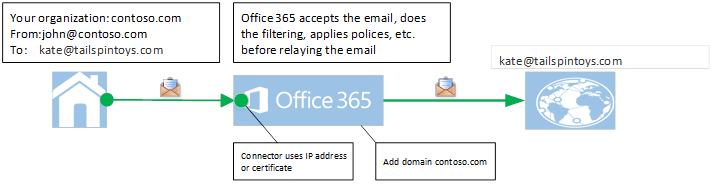
Bild: Email vidarebefordras från dina lokala e-postservrar till Internet via Microsoft 365
För att det här reläet ska fungera korrekt måste din organisation följa dessa steg:
Skapa en eller flera anslutningsappar i Microsoft 365 för att autentisera e-postmeddelanden från dina lokala e-postservrar med hjälp av antingen den sändande IP-adressen eller ett certifikat.
Konfigurera dina lokala servrar så att de vidarebefordras via Microsoft 365.
Konfigurera installationen så att något av följande villkor är sant:
Avsändningsdomän
Avsändardomänen tillhör din organisation (det vill sägs att du har registrerat din domän i Microsoft 365).
Observera Mer information finns i Lägg till användare och domän i Microsoft 365.
Certifikatbaserad anslutningskonfiguration
Din lokala e-postserver är konfigurerad för att använda ett certifikat för att skicka e-post till Microsoft 365, och Common-Name (CN) eller Alternativt namn för certifikatmottagare (SAN) i certifikatet innehåller ett domännamn som du har registrerat i Microsoft 365, och du har skapat en certifikatbaserad anslutningsapp i Microsoft 365 som har den domänen.
Om inget av villkoren i steg 3 är uppfyllda kan Microsoft 365 inte avgöra om meddelandet som skickades från din lokala miljö tillhör din organisation. Om du använder hybriddistributioner bör du därför se till att du uppfyller alla villkoren i steg tre.
Sammanfattning
Från och med den 5 juli 2017 har Microsoft 365 inte längre stöd för vidarebefordran av e-postmeddelanden om en hybridmiljökund inte har konfigurerat sin miljö för något av villkoren i steg 3. Sådana meddelanden avvisas och utlöser följande felmeddelande:
550 5.7.64 Åtkomst till relä nekad ATTR36. Mer information finns i KB-3169958.
Du måste även uppfylla det andra villkoret (”certifikatbaserad anslutningskonfiguration”) i steg tre i avsnittet Introduktion om din organisation kräver att något av följande scenarier fortsätter att fungera efter 5 juli 2017.
Obs!
Den ursprungliga tidsfristen för den nya processen flyttades från 1 februari 2017 till 5 juli 2017 för att ge kunder tillräckligt med tid att genomföra ändringarna.
Scenarier där Microsoft 365 inte stöder vidarebefordran av e-postmeddelanden som standard
Din organisation måste skicka icke-leveransrapporter (NDR) från den lokala miljön till en mottagare på Internet, och den måste vidarebefordra meddelandena via Microsoft 365. Någon skickar till exempel ett e-postmeddelande till john@contoso.com som är en användare som tidigare fanns i organisationens lokala miljö. Detta medför att en NDR skickas till den ursprungliga avsändaren.
Din organisation måste skicka meddelanden från e-postservern i din lokala miljö från domäner som din organisation inte har lagt till i Microsoft 365. Din organisation (contoso.com) skickar till exempel e-post som domänen fabrikam.com och fabrikam.com tillhör inte din organisation.
En vidarebefordringsregel konfigureras på din lokala server och meddelanden vidarebefordras via Microsoft 365.
Till exempel är contoso.com din organisations domän. En användare på organisationens lokala servern kate@contoso.comaktiverar vidarebefordran för alla meddelanden tillkate@tailspintoys.com. När john@fabrikam.com skickar ett meddelande till kate@contoso.com vidarebefordras meddelandet automatiskt till kate@tailspintoys.com.
När det gäller Microsoft 365 skickas meddelandet från john@fabrikam.com till kate@tailspintoys.com. Eftersom Kates e-postmeddelande vidarebefordras tillhör varken avsändningsdomänen eller mottagardomänen din organisation.
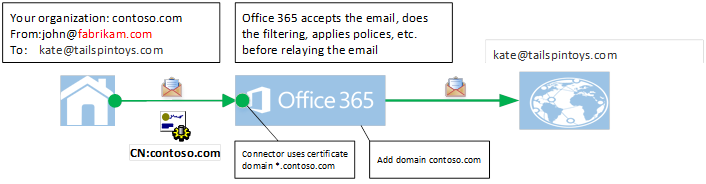
Bild: Ett vidarebefordrat meddelande från contoso.com som tillåts vidarebefordras via Microsoft 365 eftersom villkoret "certifikatbaserad anslutningskonfiguration" i steg 3 uppfylls
Mer information
Du kan konfigurera en certifikatbaserad anslutningsapp för Microsoft 365 för att vidarebefordra meddelanden till Internet. Använd följande metod för att göra detta.
Steg 1: Skapa eller ändra en certifikatbaserad anslutningsapp i Microsoft 365
Så här skapar eller ändrar du en certifikatbaserad koppling:
Logga in på Microsoft 365-portalen (https://portal.office.com), klicka på Admin och öppna sedan administrationscentret för Exchange. Se Administrationscenter för Exchange i Exchange Online för mer information.
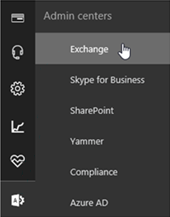
Klicka på e-postflöde och sedan på kopplingar och gör något av följande:
Om det inte finns några anslutningsappar klickar du på
 (Lägg till) för att skapa en anslutningsapp.
(Lägg till) för att skapa en anslutningsapp.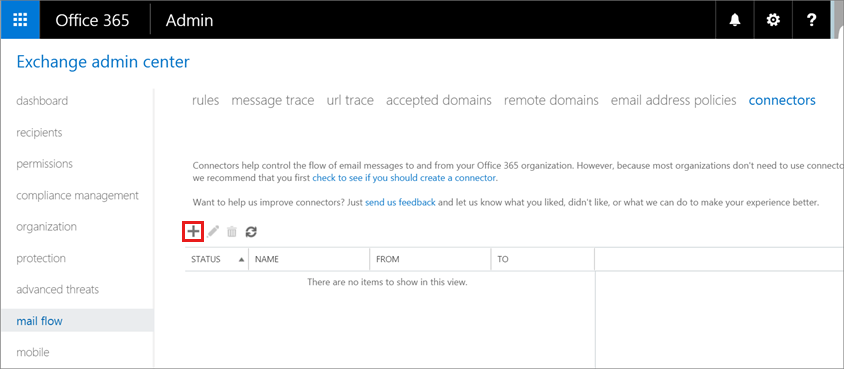
Om det redan finns en anslutningsapp markerar du den och klickar sedan på
 (Redigera).
(Redigera).
På sidan Välj ditt e-postflödesscenario väljer du Din organisations e-postserver i rutan Från och väljer sedan Microsoft 365 i rutan Till .
Obs!
Detta skapar en koppling som anger att den lokala servern är den sändande källan för dina meddelanden.
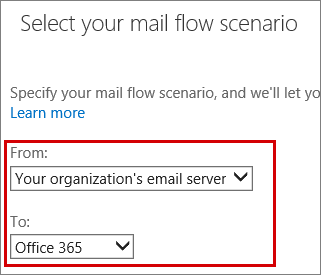
Ange kopplingsnamnet och annan information och klicka sedan på Nästa.
På sidan Ny koppling eller Redigera koppling bör du välja det första alternativet för att använda ett Transport Layer Security-certifikat (TLS) för att identifiera avsändarkällan för organisationens meddelanden. Domännamnet i alternativet ska matcha CN-namnet eller SAN i certifikatet som du använder.
Obs!
Den här domänen måste vara en domän som tillhör din organisation och du måste ha lagt till den i Microsoft 365. Mer information finns i Lägga till domäner i Microsoft 365.
Till exempel tillhör Contoso.com din organisation, och det är en del av CN-namnet eller SAN-namnet i certifikatet som din organisation använder för att kommunicera med Microsoft 365. Om domänen i certifikatet innehåller flera domäner (såsom mail1.contoso.com och mail2.contoso.com) rekommenderar vi att domänen i kopplingsgränssnittet ska vara *.contoso.com.
Obs!
Befintliga hybridkunder som använde hybridkonfigurationsguiden för att konfigurera sina anslutningsappar bör kontrollera sin befintliga anslutningsapp för att se till att den använder till exempel *.contoso.com i stället för mail.contoso.com eller <hostname.contoso.com>. Det beror på att mail.contoso.com och <hostname.contoso.com> kanske inte är registrerade domäner i Microsoft 365.
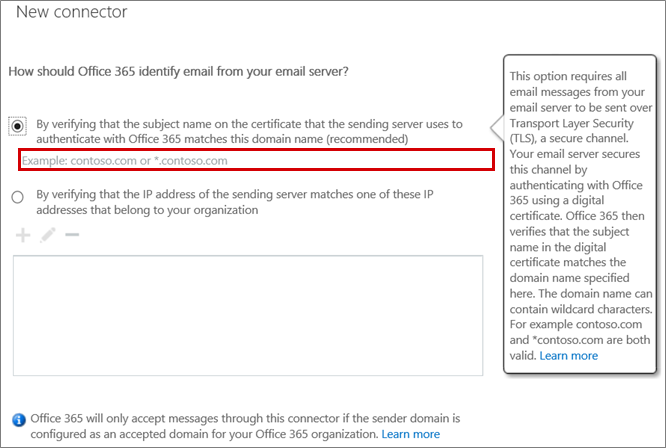
Figur: Ställa in kopplingen till att använda formatet ”contoso.com” (till exempel)
Steg 2: Registrera din domän i Microsoft 365
Följ stegen i följande Office-artikel för att registrera din domän:
Lägga till användare och domän i Microsoft 365
Klicka på Konfiguration i Administrationscenter för Microsoft 365 och sedan på Domäner för att se listan över de domäner som är registrerade.

Steg 3: Konfigurera din lokala miljö
Så här konfigurerar du din lokala miljö:
Om din organisation använder Exchange Server för sin lokala server konfigurerar du den så att den skickar meddelanden via TLS. Det gör du genom att läsa Konfigurera din e-postserver för att vidarebefordra e-post till Internet via Microsoft 365.
Obs!
Om du redan har använt guiden Hybridkonfiguration kan du fortsätta att använda den. Se dock till att du använder ett certifikat som matchar de villkor som beskrivs i steg ett > understeg fem i det här avsnittet.
Installera ett certifikat i den lokala miljön. Gör det genom att se Steg 6: Konfigurera ett SSL-certifikat.
Referenser
Se Viktigt anslutningsmeddelande för mer information om hur du åtgärdar anslutningens inställningskrav.
Mer information om hur du vidarebefordrar meddelanden via Microsoft 365 finns i avsnittet "Konfigurera e-postflöde där vissa postlådor finns i Microsoft 365 och vissa postlådor finns på organisationens e-postservrar" i Metodtips för e-postflöde för Exchange Online och Microsoft 365.
Behöver du fortfarande hjälp? Gå till Microsoft Community eller Exchange TechNet-forumen.
Feedback
Kommer snart: Under hela 2024 kommer vi att fasa ut GitHub-problem som feedbackmekanism för innehåll och ersätta det med ett nytt feedbacksystem. Mer information finns i: https://aka.ms/ContentUserFeedback.
Skicka och visa feedback för